经验直达:
- excel表格数据透视表怎么用
- excel数据透视表怎么用
- excel的数据透视表怎么用
一、excel表格数据透视表怎么用
“excel表格数据透视表”的操作步骤是:
1、以Excel 2016为例,打开Excel工作表;
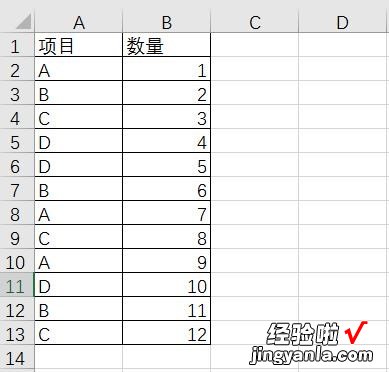
2、选择数据区域或数据区域中的任一单元格,在“插入”选项下,按“数据透视表”,系统默认当前数据区域为数据透视表的数据源 , 指定一个生成数据透视表的位置;
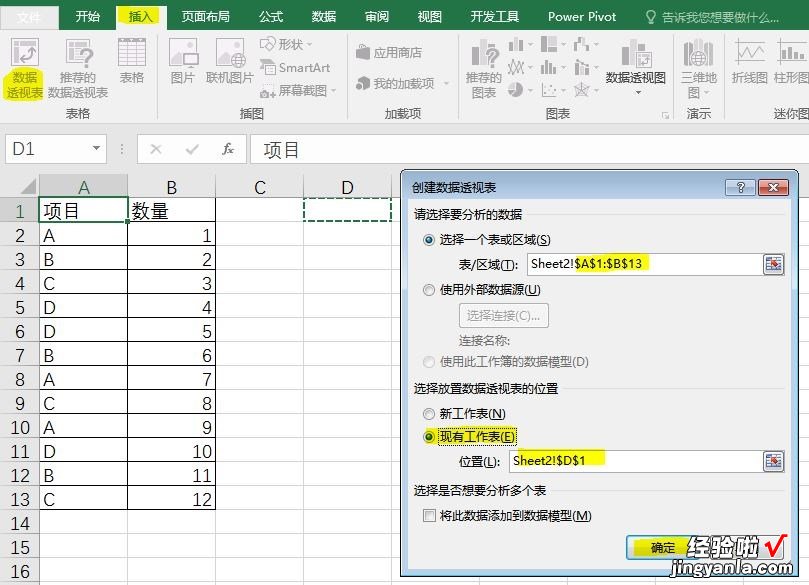
3、“确定”后 , 生成数据透视表的位置出现提示“若要生成报表,请从数据透视表字段列表中选择字段”,且右侧出现“数据透视表字段”;
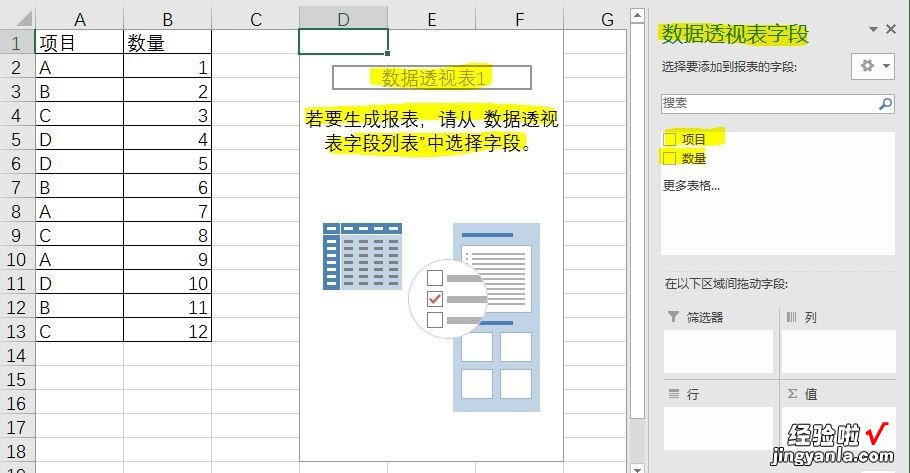
4、单击字段名,字段名默认到相应的位置,或者根据需要拖曳字段名到相应的“行”或“列”或“值”域,即可生成数据透视表;
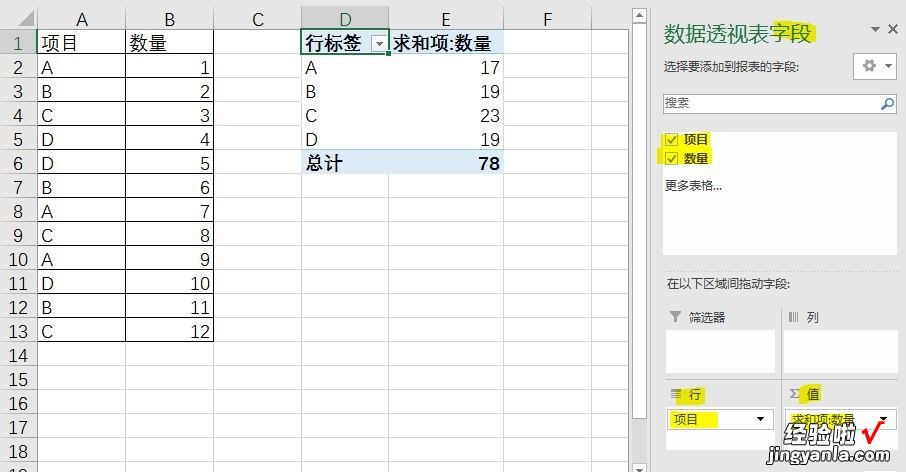
5、如果需要改变数据透视的汇总依据,比如“求和”“计数”“平均值”等,在数据透视表的值域,单击鼠标右键,在“值汇总依据”中,选择相应的依据;
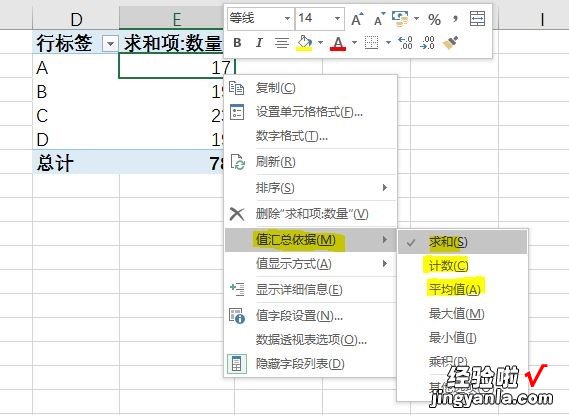
6、工作表会根据相应选择,生成“平均值”“计数”及“最大值”等数据透视效果 。
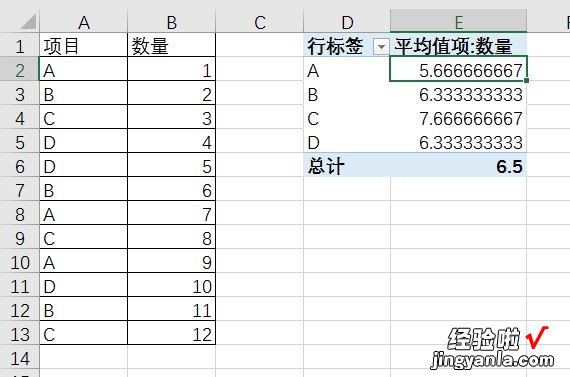
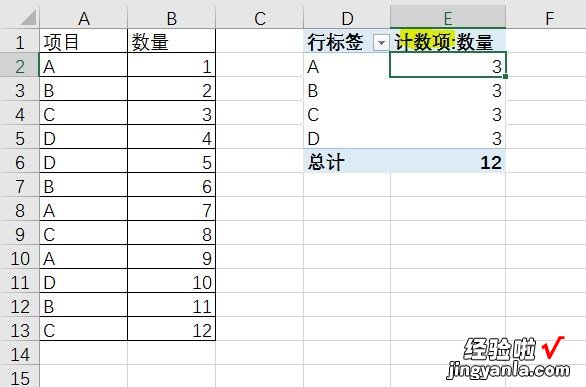
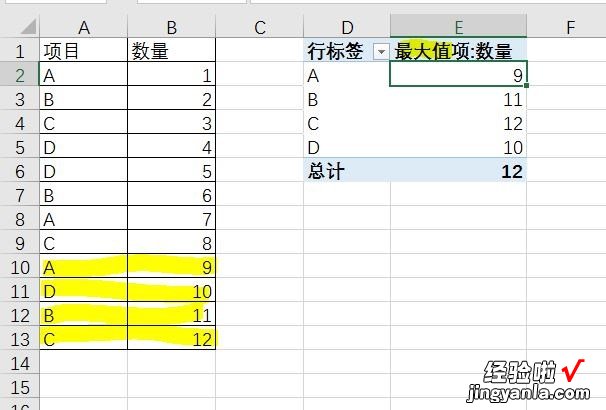
二、excel数据透视表怎么用
1.操作步骤
1.1 选择报表类型“数据透视表”点“下一步”;
1.2 在“选定区域”输入需处理的单元格点“下一步”;
1.3 点选“布局”选择条件字段放在“行”或“列”,将需进行统计的字段放在“数据”;
1.4 双击“数据”上的字段选择“汇总方式”后点“确定”;
1.5 点“确定”后再点“完成” 。
2.其他操作
2.1 将字段汇总“隐藏”,点右键选择“字段设置”在对话框中选择“分类汇总”为“无”,如需显示则选“自动” 。
2.2 如需新增条件字段,点右键“显示字段列表”,将相应的字段拉到现有的透视表行当中,不需该字段则直接拉回 。
2.3 如条件字段中的某项不需显示 , 点击该字段的下拉按钮将该项前的“勾”去除 。如需再次显示只则将又“勾”起 。
三、excel的数据透视表怎么用
【excel数据透视表怎么用 excel表格数据透视表怎么用】1、单击“插入”选项卡下的“数据透视表”工作组中的“数据透视表”命令,将弹出“创建数据透视表”对话框 。
2、在弹出的“创建数据透视表”对话框中的“选择一个表或区域”的引用选择框中已经自动将当前活动单元格所在的单元格区域给选中 。在“选择要放置数据透视表的位置”下选择“新工作表”,单击“确定”,将新建一个工作表 。
3、在“数据透视表字段”窗格的“选择要添加到报表的字段”列表框中选中需要进行分析的字段 , 如”销售人员“、”销售金额“字段 。此时”销售人员“字段会自动进入到”行“区域,”销售金额“字段会自动进入到”∑值“区域 。相应的在工作表中将自动地对数据源的各销售人员的销售额进行汇总 。
4、除了通过选中“选择要添加到报表的字段”列表框中字段前面的选择框以外,还可以通过按住该字段不放,拖动到指定的数据透视表区域 。如拖动”销售地区“字段到”列“区域 , 将呈现出不一样的统计结果 。
5、当把字段拖动到”筛选器“区域时,该字段将起筛选作用,当在”行“区域继续添加字段时,前后两个行字段将展示出对应关系 。
